Винаги има хора, които са запалени движещи се снимки от iPhone към Android . Защо е така? Наистина има много причини:
- Хората, които притежават както iPhone, така и телефон с Android, са съхранили хиляди изображения в своите iPhone, което води до недостатъчно място за съхранение в системата.
- Превключете телефона от iPhone към наскоро пуснат Android телефон като Samsung Galaxy S22, Samsung Note 22, Huawei Mate 50 Pro и др.
- Необходимостта от споделяне на множество снимки на iPhone между приятели.
Потребителите на iPhone са склонни да правят снимки, когато искат да запишат запомнящи се моменти от живота, свикват да изтеглят всякакви изображения от интернет и понякога правят екранни снимки, за да запазят чат със семейството или приятели. В резултат на това ще има много изображения, съхранени на техните iPhone. И така, какво можете да направите, когато се съобразите с една от ситуациите, казани по-горе, но не знаете никакъв метод за прехвърляне на снимки от iPhone към Android? Спрете да се притеснявате прекалено много и продължете да четете, ще ви предложа 4 работещи решения.
Метод 1 – Прехвърлете снимки от iPhone на Android чрез Mobile Transfer
Този добре познат мощен инструмент – Мобилен трансфер на MobePas ви позволява да прехвърляте изображения от iPhone към телефони с Android като Samsung Galaxy S22/S21/S20, HTC, LG, Huawei само с едно щракване, а фотоформатите, които могат да се прехвърлят, включват JPG, PNG и т.н. това е неговият прост и спестяващ време оперативен подход. Един USB кабел за iPhone и един USB кабел за Android са всичко, което трябва да подготвите. Нека усетим неговата мощна функция, като продължим да четем.
Опитай безплатно Опитай безплатно
Етап 1 : Изтеглете, инсталирайте и стартирайте MobePas Mobile Transfer, щракнете върху „Телефон към телефон“.

Стъпка 2: Свържете вашия iPhone и Android към компютъра
Тук източникът вляво представя вашия iPhone, а източникът вдясно представя вашия телефон с Android, не се колебайте да щракнете върху „Обръщане“, ако последователността е обърната. Не поставяйте отметка на опцията „Изчистване на данните преди копиране“ за сигурността на данните на вашия Android.

Забележка: Уверете се, че вашият iPhone е отключен, ако зададете код за сигурност, или не можете да направите още една стъпка.
Стъпка 3: Прехвърлете снимки
Изберете „Снимки“ и щракнете върху синия бутон „Старт“. Ако предположим, че хиляди снимки на вашия iPhone се нуждаят от прехвърляне, може да се наложи да отделите повече от десет минути.

Опитай безплатно Опитай безплатно
Метод 2 – Прехвърлете снимки от iPhone на Android чрез Google Photo
Този метод използва Google Photo. Това е по-малко удобно от горното, но можете да завършите процеса на прехвърляне без помощта на компютър, което означава, че можете да завършите процеса на прехвърляне с вашия телефон. След това ще ви покажа стъпка по стъпка.
Етап 1 : Инсталирай Google Снимки на вашия iPhone, отворете Google Photos и щракнете върху „ЗАПОЧНЕТЕ“ , докоснете „OK“ в малък изскачащ прозорец, за да дадете разрешение за достъп до снимки на вашия телефон. След това изключете опцията „Използване на клетъчни данни за архивиране“ в случай, че използвате данни в излишък, и докоснете „ПРОДЪЛЖИ“.

Забележка: Предлагам ви да свържете телефона си към WI-FI.
Стъпка 2 : За да качите вашите снимки, трябва да изберете размера на снимките, включително високо качество и оригинал. Можете да докоснете кръга преди опцията според вашите изисквания и да щракнете върху бутона „ПРОДЪЛЖИ“.
Забележка: Високото качество означава, че вашите снимки ще бъдат компресирани до 16 мегапиксела, което е за намаляване на размера на файла; Оригинал означава, че вашите снимки ще останат в оригиналния размер. Избирането на първото ви позволява да получите „неограничено съхранение“, докато докосването на второто ще се брои към вашето хранилище в Google Drive, което съдържа само 15 GB свободен капацитет. На последно място, бъдете сигурни, че избирате „Високо качество“, защото можете да отпечатвате 16MP снимки с добро качество в размери до 24 инча x 16 инча.
Стъпка 3 : Когато бъдете попитани дали имате нужда от известия, когато някой споделя снимки с вас, можете да изберете „ПОЛУЧАВАНЕ НА УВЕДОМЛЕНИЕ“ или „НЕ БЛАГОДАРЯ“ въз основа на индивидуалното ви желание. И ако изберете „НЕ БЛАГОДАРЯ“, щракнете върху „Прекратяване“. След това вашите снимки автоматично ще се синхронизират с това приложение и кога можете да ги имате на новия си телефон с Android.
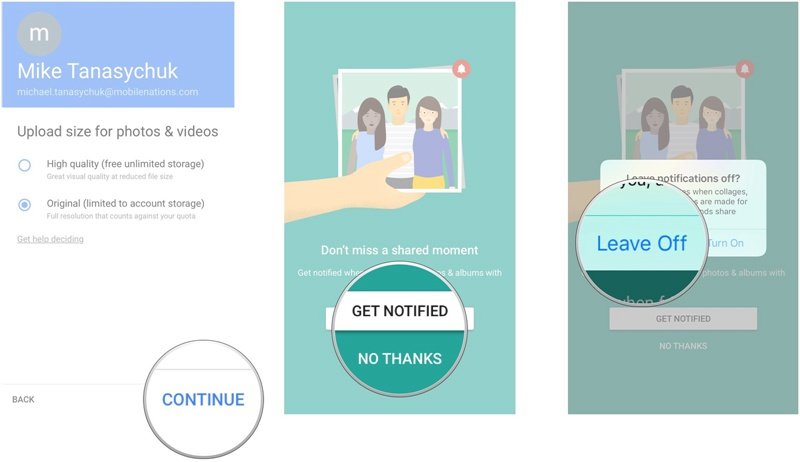
Забележка: Бъдете търпеливи и не бързайте да видите предишните си снимки на новия си телефон с Android, защото процесът на прехвърляне отнема време. Ако на вашия iPhone има много изображения, процесът на прехвърляне може да отнеме много време.
Метод 3 – Прехвърлете снимки от iPhone към Android чрез Dropbox
Приложението – Dropbox, познато ли ви е? Ако сте свикнали да използвате Dropbox за архивиране на вашите файлове и снимки, продължавайте както досега, но трябва да ви информирам за капацитета на свободното му пространство, което е само 2GB. Има малка разлика между версията за Android и версията за iOS на това приложение, което ще доведе до някои ограничения при използването на този метод.
Етап 1 : Отидете в App Store на вашия iPhone, изтеглете и инсталирайте Dropbox.
Стъпка 2 : Отворете Dropbox и влезте в акаунта си. Ако все още нямате, не се колебайте да създадете сега.
Стъпка 3 : Докоснете „Избор на снимки“ и щракнете върху „OK“, когато бъдете подканени да дадете на Dropbox разрешение за достъп до вашите снимки. На следващия екран изберете снимки, които се нуждаят от прехвърляне, като щракнете върху тях една по една или „Избери всички“ и след това докоснете „Напред“ в горния десен ъгъл.
Стъпка 4 : Докоснете „Избор на папка“ и можете да изберете или „Създаване на папка“ или „Задаване на местоположение“, след което щракнете върху горния десен бутон „Качване“.
Забележка: Процесът на качване може да отнеме много време, особено ако изберете много снимки.
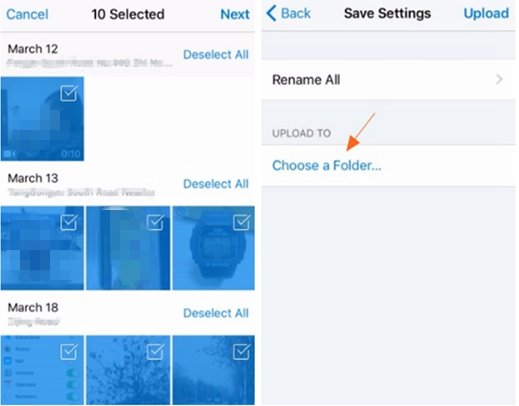
Стъпка 5 : На вашия телефон с Android влезте в същия акаунт и изтеглете снимките, от които се нуждаете.
Метод 4 – Плъзнете и пуснете директно от iPhone към Android чрез USB
Последният метод, представен тук, изисква малко ръчно усилие, въпреки че е лесен. Това, от което се нуждаете, е локален компютър с Windows и два USB кабела за вашия iPhone и Android. Освен това се уверете, че сте инсталирали драйверите на устройствата и на двата телефона, така че да бъдат открити, когато са включени към вашия компютър.
Етап 1
: Свържете двата си телефона към компютъра чрез USB кабел и след това ще има два изскачащи прозореца, които съответно представляват файловете за вътрешна памет на вашите два телефона.
Забележка: Ако няма изскачащи прозорци, щракнете върху Моят компютър на работния плот и ще откриете две устройства под елементите на Преносими устройства. Можете да се обърнете към PrintScreen по-долу.
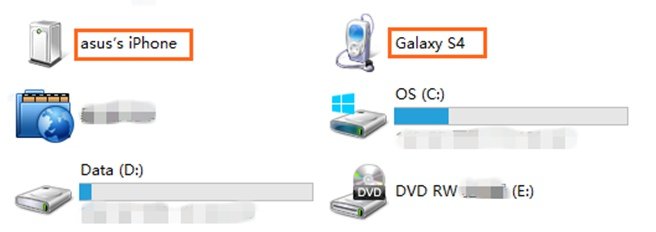
Стъпка 2 : Отворете хранилището на вашия iPhone, както и хранилището на вашия Android в нови прозорци. В прозореца на хранилището на iPhone намерете папката с име DCIM, която включва всички ваши изображения. Изберете снимките, които се надявате да предадете, и ги плъзнете от папката с изображения на iPhone и ги пуснете в папката със снимки на Android.
Заключение
Надявам се, че един от тези методи ще ви бъде от голяма полза. Въпреки че има решения за преместване на снимки от iPhone към Android, аз настоявам, че трябва да архивирате снимките си през нормалното време, за да не се притеснявате от загуба на данни, особено загубата на вашите ценни снимки, когато сменяте нов мобилен телефон или получавате вашия стар телефон счупен. Ако приемем, че използвате облачно архивиране, съветвам ви да вземете пробен период за Google Photo, който предлага 15 GB безплатно пространство. Въпреки че ако използвате локално архивиране, препоръчваме ви да използвате Мобилен трансфер на MobePas , който е оборудван с мощните функции за архивиране и възстановяване между iPhone и Android. Ако имате някакви съмнения, моля, оставете ги в секцията за коментари.

